Apprendre Photoshop en 5 MINUTES ! Tutoriel débutant
Summary
TLDRDans cette vidéo, l'hôte vous guide à travers les bases de Photoshop en seulement cinq minutes. Il commence par la création d'un nouveau document, en choisissant les bonnes dimensions et le mode de couleur. Ensuite, il explore les différentes fenêtres et l'organisation de l'interface. L'hôte explique comment utiliser les calques, les outils de peinture et de sélection, et comment importer des images. Il montre également comment ajuster la couleur et la forme des objets, ainsi que la création de textes et de formes. Enfin, il couvre l'enregistrement des documents au format PSD pour la modification future, et les options de sauvegarde dans différents formats tels que JPEG et PNG.
Takeaways
- 🖥️ Commencer par créer un nouveau document en choisissant la taille et le colorimétrique appropriés.
- 🔧 Utiliser les fenêtres et les panneaux pour gérer et personnaliser l'interface de Photoshop.
- 🎨 Apprendre à créer et gérer des calques pour la peinture et l'ajout d'éléments.
- 🖌️ Utiliser l'outil pinceau pour peindre sur les calques avec différentes couleurs.
- 🔄 Apprendre à sélectionner et déplacer des objets dans une image.
- 📸 Apprendre à importer des images et à les ajuster à l'aide de cadres et de sélections.
- ✂️ Utiliser l'outil de sélection rapide pour sélectionner des objets dans une image.
- 🌈 Apprendre à modifier des couleurs et des opacités pour les éléments sélectionnés.
- 🔠 Créer et modifier du texte avec les outils de Photoshop.
- 🖼️ Enregistrer le travail enregistré dans des formats tels que PSD, JPEG, ou PNG.
Q & A
Quelle est la première étape pour commencer à utiliser Photoshop selon la vidéo?
-La première étape est de cliquer sur 'créer nouveau' pour ouvrir une fenêtre avec divers paramètres.
Quels sont les deux principaux formats de couleurs mentionnés pour les documents dans Photoshop?
-Les deux principaux formats de couleurs mentionnés sont RGB pour les documents destinés au web et CMYK pour les documents liés à l'impression.
Pourquoi faut-il régler la résolution à 300 dpi pour l'impression et pas pour le web?
-La résolution à 300 dpi est nécessaire pour l'impression pour assurer une qualité d'image élevée, tandis que pour le web, une résolution inférieure est généralement suffisante en raison des contraintes de bande passante et d'affichage.
Comment fait-on pour déplacer les fenêtres dans Photoshop?
-Vous pouvez déplacer les fenêtres en les glissant comme indiqué dans la vidéo, ou en utilisant les options de menu pour ajouter, enlever ou réorganiser les fenêtres.
Quel est le rôle des calques dans Photoshop?
-Les calques sont utilisés pour superposer des éléments de différentes couleurs ou des images, et ils permettent de travailler sur des parties spécifiques d'une image sans affecter les autres.
Comment sélectionner un objet spécifique dans une image avec Photoshop?
-Vous pouvez utiliser l'outil 'sélection rapide' ou 'sélectionner un sujet' pour sélectionner un objet spécifique dans une image.
Quelle est la différence entre les calques et les masques dans Photoshop?
-Les calques sont des couches distinctes sur lesquelles vous pouvez ajouter des éléments ou des images, tandis que les masques sont utilisés pour contrôler la visibilité des éléments d'un calque sans les supprimer.
Comment modifier la couleur d'un objet sélectionné dans Photoshop?
-Après avoir sélectionné l'objet, vous pouvez modifier sa couleur en utilisant l'outil de couleur, en changeant la couleur de la palette et en appliquant le changement sur le calque sélectionné.
Quels sont les outils de Photoshop mentionnés pour créer des formes géométriques?
-Les outils mentionnés pour créer des formes géométriques sont l'outil 'forme', l'outil 'rectangle' et l'outil 'ellipse'.
Comment enregistrer un document Photoshop après avoir fini de travailler dessus?
-Vous pouvez enregistrer un document en cliquant sur 'fichier' puis 'enregistrer', en choisissant le format souhaité comme PSD, JPEG ou PNG.
Quelle est la différence entre enregistrer un document en PSD et en JPEG ou PNG?
-Le format PSD est un format natif de Photoshop qui permet de conserver tous les calques et les informations de la session, tandis que JPEG et PNG sont des formats d'image compressés souvent utilisés pour la diffusion sur le web, où PNG permet également de conserver la transparence.
Outlines

Esta sección está disponible solo para usuarios con suscripción. Por favor, mejora tu plan para acceder a esta parte.
Mejorar ahoraMindmap

Esta sección está disponible solo para usuarios con suscripción. Por favor, mejora tu plan para acceder a esta parte.
Mejorar ahoraKeywords

Esta sección está disponible solo para usuarios con suscripción. Por favor, mejora tu plan para acceder a esta parte.
Mejorar ahoraHighlights

Esta sección está disponible solo para usuarios con suscripción. Por favor, mejora tu plan para acceder a esta parte.
Mejorar ahoraTranscripts

Esta sección está disponible solo para usuarios con suscripción. Por favor, mejora tu plan para acceder a esta parte.
Mejorar ahoraVer Más Videos Relacionados
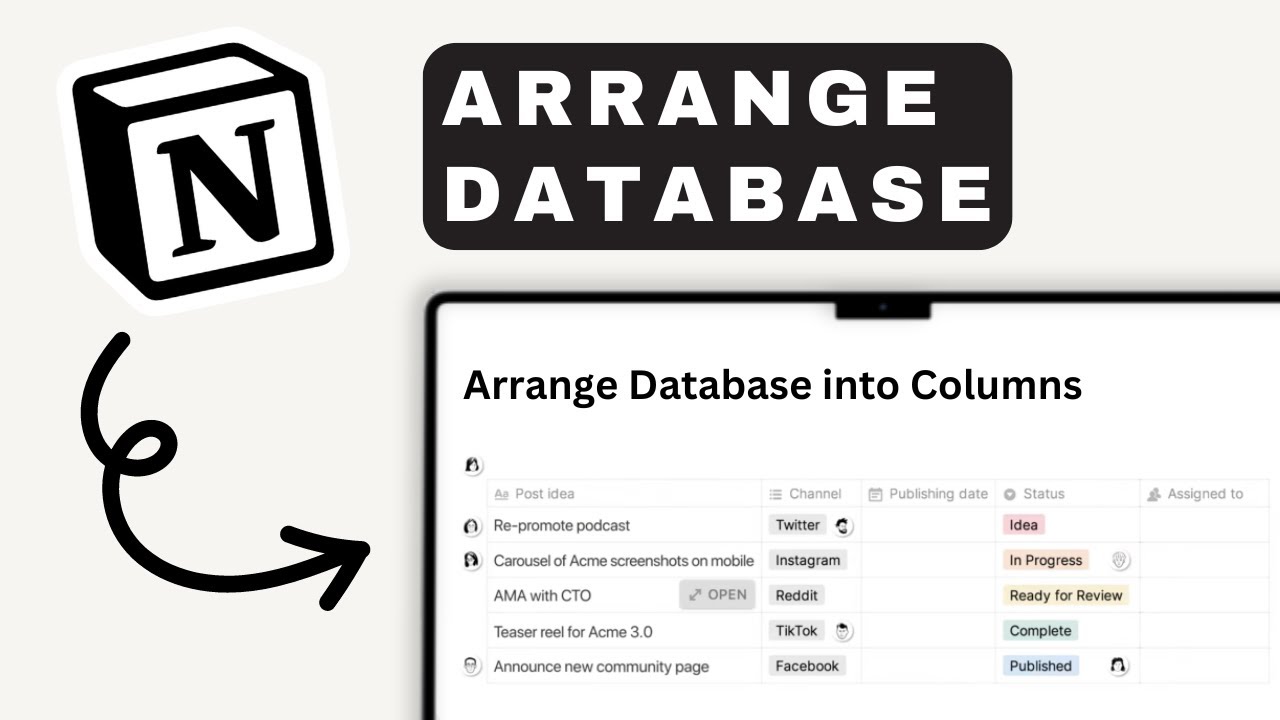
How to Arrange Databases Into Columns | Notion For Beginners

🔥🔥Apply THIS to your foggy headlights and see what happens! restore shine to headlights

First 3 Years of Piano- How To Not Stuff It Up

TUTO BINANCE 2024 : Acheter, vendre, échanger et gagner des cryptomonnaies.
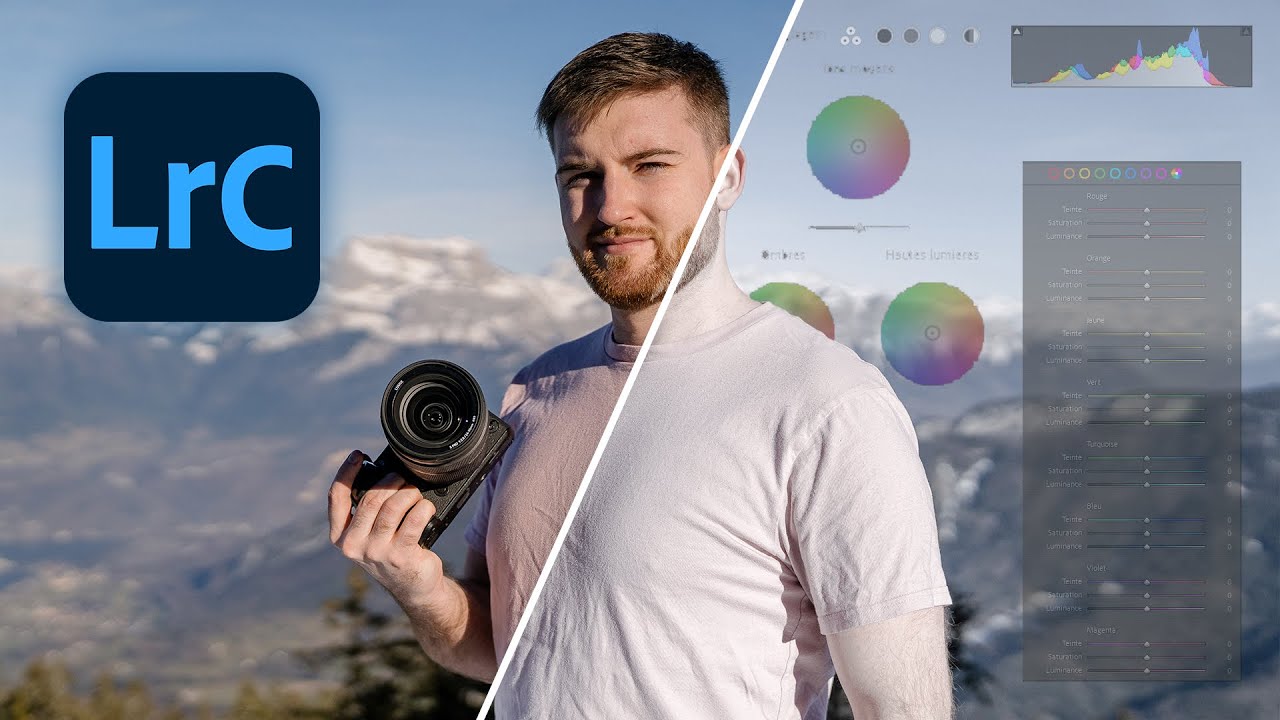
Les bases de Lightroom Classic en 10 minutes ! (Tutoriel)

Apprendre à résoudre le RUBIK'S CUBE en 20mn (vidéo officielle)
5.0 / 5 (0 votes)
